Passwörter von Netzwerkfreigaben auf Netzwerklaufwerke löschen
Wenn man auf Netzwerkspeicher wie z.B. auf eine NAS zugreift, verlangen diese oft eine Verifizierung über einen Usernamen und ein Passwort. Um diesen Zugriff auf das Netzlaufwerk zu vereinfachen speichert Windows den Benutzer mit zugehörigen Passwort irgendwo im System und meldet sich immer ganz automatisch damit an. Was macht man jedoch, wenn sich die Rechte für diesen User geändert haben oder man mit anderen Zugriffrechten auf die NAS zugreifen möchte? Dies ist dann im Normalfall nicht möglich, da die Netzwerkfreigabe fest mit dem Nutzer verbunden wurde. Einen Button mit der Beschriftung „ABMELDEN“ wird man vergeblich suchen.
Doch wie kann man nun solche Passwörter aus dem Windows System entfernen?
Dies ist im Prinzip sehr einfach – man muss nur wissen an welcher Stelle man suchen muss. Die Daten werden dabei in den User Password Control gespeichert und dieser erreicht man wie folgt:
Ausführen-Fenster öffnen:
[Windows-Taste] + [R]
Dort gibt man dann folgenden Befehl ein:
control userpasswords2
(wenn ich mich noch richtig erinnere gibt es den Befehl bei älteren Systemen auch, allerdings ohne den Zusatz „2“)
Dies sollte dann wie folgt aussehen:
Es öffnet sich das Fenster mit der Benutzerkonten-Steuerung. Hier wechselt man nun gleich auf den Punkt „Erweitert“. (oben in der Registerkarte)
Ein weiterer Klick auf den Punkt „Kennwörter verwalten“ bringt Euch zur Anmeldeinformationsverwaltung.
Dort liegen nun alle Passwörter, welche in zwei Kategorien unterteilt wurden.
Kategorie 1: Webanmeldeinformationen
Dort könnt ihr gespeicherte „Webkennwörter“ einsehen und diese auch löschen. Dies macht manchmal Sinn, wenn sich ein Passwort geändert hat und der IE (Internet Explorer) sich immer wieder versucht mit den alten Daten zu verifizieren. Interessant dabei ist auch, dass die Kennwörter an dieser Stelle auch eingesehen werden können. D.h. habt ihr Euer Kennwort vergessen, könnt ihr dieses über diese Stelle auslesen, bzw. Euch anzeigen lassen.
Keine Angst, diese Funktion ist keine wirkliche Sicherheitslücke, denn wenn Ihr Euch Euer Passwort ausgeben lassen wollt, so müsst ihr dies erst über Euren Windows Account freischalten. D.h. eine Passwort-Abfrage findet dazu statt.
Kategorie 2: Windows-Anmeldeinformationen
Hier findet man die gespeicherten Passwörter für Windows-Systeme oder für Systeme welche das Windows-Protokoll nutzen.
Hier geht die Passwortverwaltung sogar noch einen Schritt weiter und könnt nicht nur den Zugang entfernen, sondern auch die Anmeldeinformationen bearbeiten. Eine Anzeige der verwendeten Passwörter ist hier jedoch nicht möglich! In diesem Untermenü kann man die Passwörter lediglich überschreiben.
Tags:
- gespeicherte passwörter anzeigen windows 10
- windows 10 netzlaufwerk mit falschen anmeldedaten gespeichert
- datei explorer passwörter löschen
- windows 10 eigene ntzwerk kennwörter
- netzwerk kennwort ändern
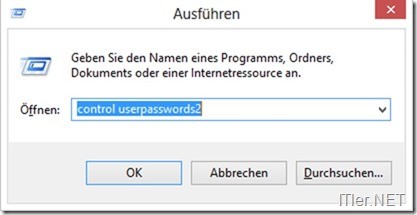

[Windows-Taste]
dann control eintippen
dann Benutzerkonten wählen
dann Eigene Anmeldeinformationen verwalten wählen
siehe
https://www.top-password.com/blog/tag/clear-cached-credentials-windows-10/